開業届をめっちゃ簡単に作成&提出する方法を解説します!
開業freee(開業フリー)を使った開業届の書き方を全28枚の画像で紹介。
開業届・青色申告申請の作成&税務署に提出するまでのステップを網羅しています。
「開業届」を提出して個人事業主になると、
青色申告ができて節税に役立つなど、さまざまなメリットがあります。
そのことは僕も以前から知っていたんですが、
なかなか面倒くさくて「開業届」を後回しにしてきたんですよね…。
でも実際にやってみてわかったんです。
開業届はめちゃくちゃ簡単だと!
今回ご紹介する手順で進めれば開業届なんて一瞬で終わるのだと!
 よめちゃん
よめちゃん開業届はスマホでも
朝の満員電車でも作れるよ!
 サンツォ
サンツォ書類作成だけなら5分で
(ほぼ)完了しちゃうんだ!
本記事では「開業届の書き方がわからない…」という人のために、
開業届をかんたんに作成 ⇒ 税務署に提出するまでの手順を、
全28枚の画像をつかって徹底的に&丁寧に解説いたします!
また記事の後半では開業届のQ&A集をまとめてありますので
疑問や不明点があればぜひ参考にしてみてくださいね!
気になるところまで移動
【開業届】を世界一かんたんに作る方法

この章では開業届を簡単に作成する方法を、全28枚の画像をつかって説明します。
開業届の作成には「開業freee」という無料サービスを使います。
パソコンはもちろん、スマホからでもできます。
 よめちゃん
よめちゃんスマホでもできるの!?
 サンツォ
サンツォできるよ!
僕はある朝突然思い立って
通勤途中で終わらせたんだw
この5つのステップで開業届を進めていきます。
開業届に必要なもの

開業届に必要なものは下記の5点です。
その都度でもOKなのですが、初めに準備しておくとスンナリ進めることができますよ。
- 印鑑
- マイナンバー
- ネットプリントへの登録
- 封筒/切手
- 給与を支払う家族の生年月日など
印鑑は前述の手順❹で必要となります。
マイナンバーも前述の手順❹で必要です。
下記の図のとおり「通知カード」または「マイナンバーカード」をご用意ください。
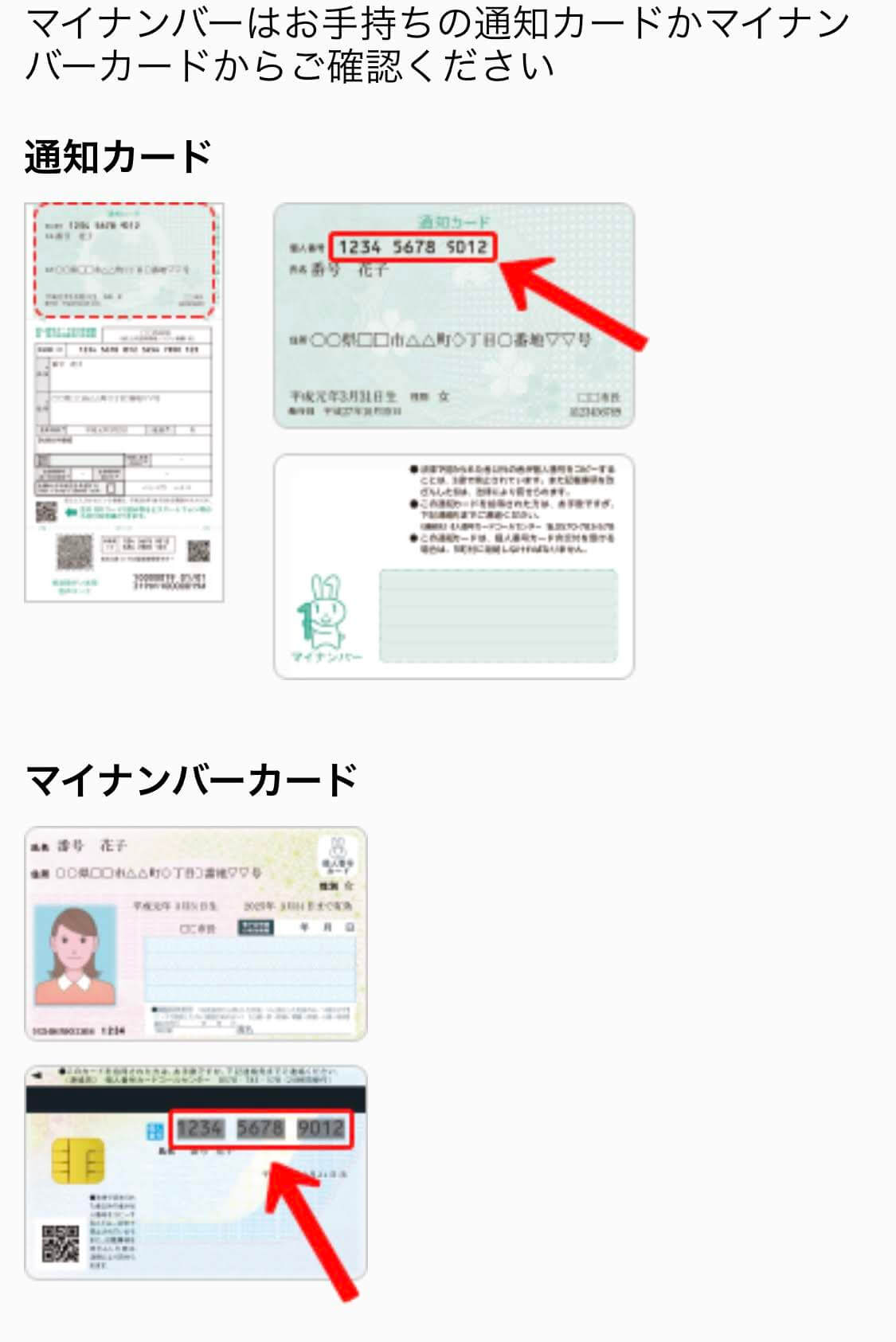
「開業freee」で入力した書類は、最終的に印刷して提出する必要があります。
自宅にプリンターがない場合などはネットプリントに登録しておきましょう。
もしスマホで進める場合はアプリを入れておく必要があります。
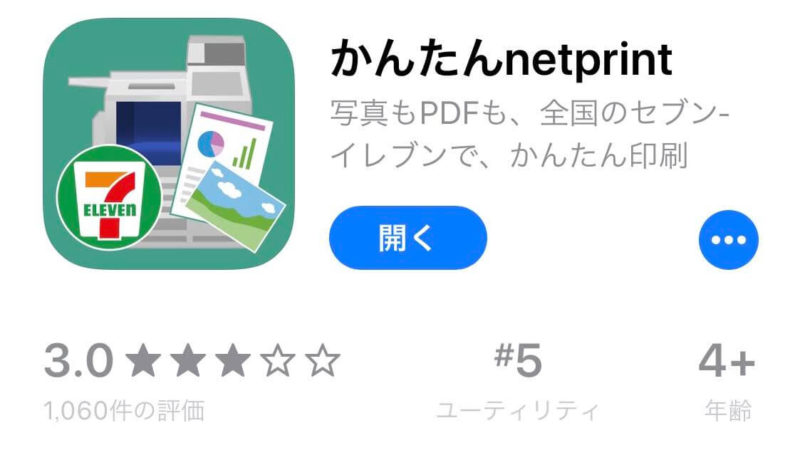
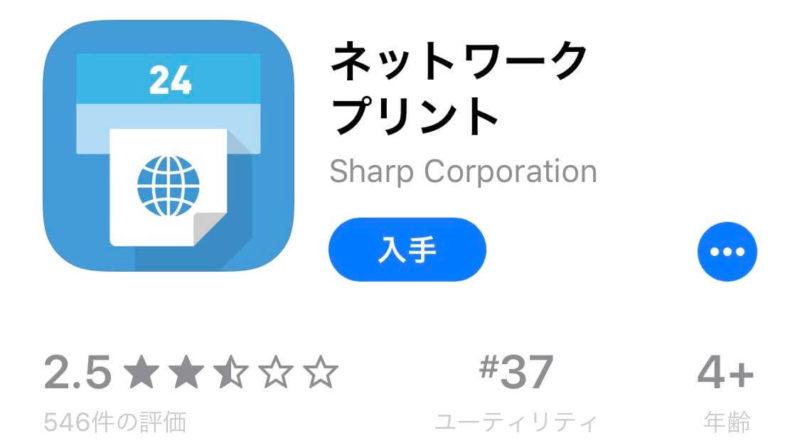
| ご利用のデバイス | セブンイレブン | その他コンビニ |
|---|---|---|
| パソコン | かんたんnetprint | ネットワークプリント |
| スマホ(Android) | かんたんnetprint | ネットワークプリント |
| スマホ(iPhone) | かんたんnetprint | ネットワークプリント |
※「ネットワークプリント」はローソン、ファミリーマート、セイコーマートでご利用可能です。
開業届を郵送で提出する場合は、封筒と切手が必要です。
(※切手は返送用も含めて84~94円切手×2枚が必要です。)
開業届を税務署へ直接提出する場合は必要ありません。
現時点で家族を従業員として給与を支払うことが決まっている場合には、
彼らの個人情報を入力する必要があります。
生年月日などを記入しますので、
わからない場合は事前に聞いてメモっておきましょう。
これで事前準備は完了です!
freeeで開業届の必要事項を入力
無料サービスの『開業freee』へアクセスします。
まずは下記のボタンをクリックしてください。
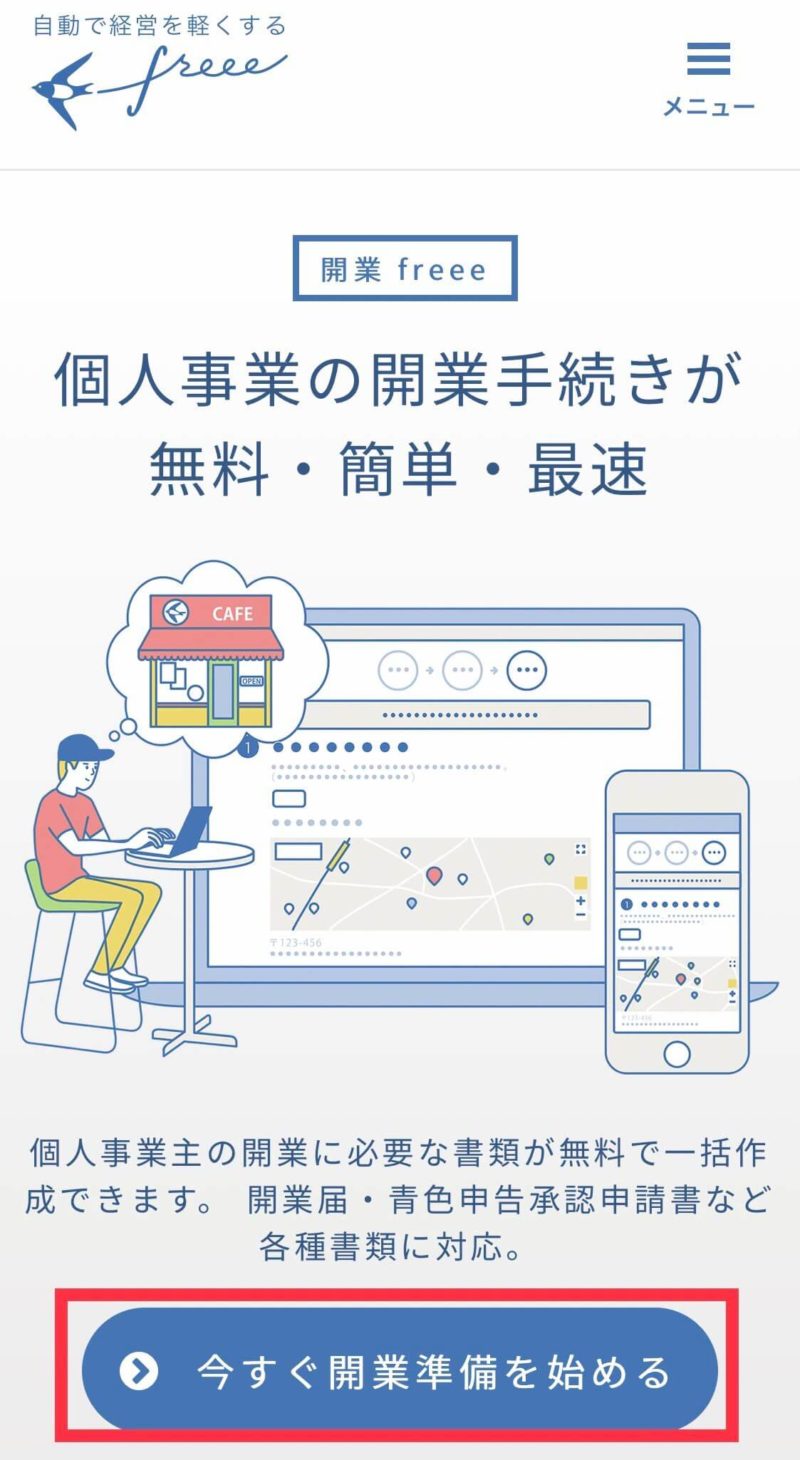
開業freeeのTOPページです。
※以降、すべてスマホ画面のキャプチャー画像ですが、パソコンでも同じです。
「今すぐ開業準備を始める」のボタンをクリックしてください。
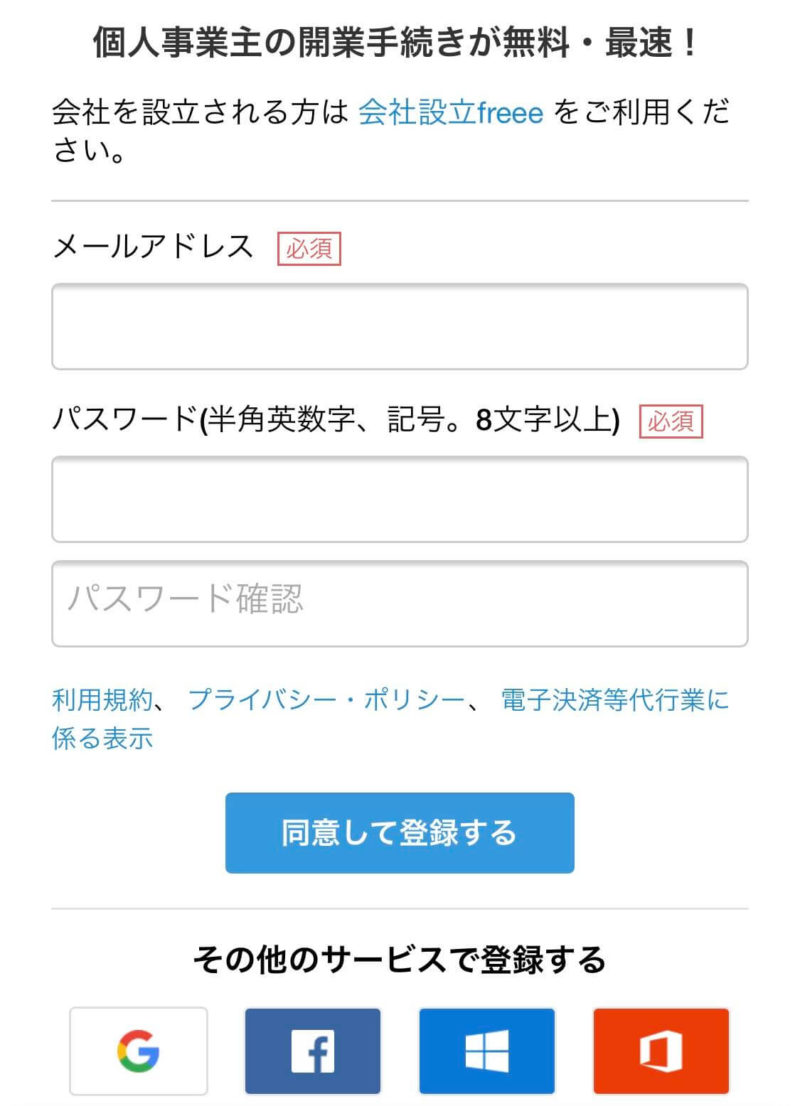
あなたのメールアドレスと、ログインに使用するパスワードを入力します。
入力&利用規約等に同意したら、「同意して登録する」ボタンをクリックしてください。
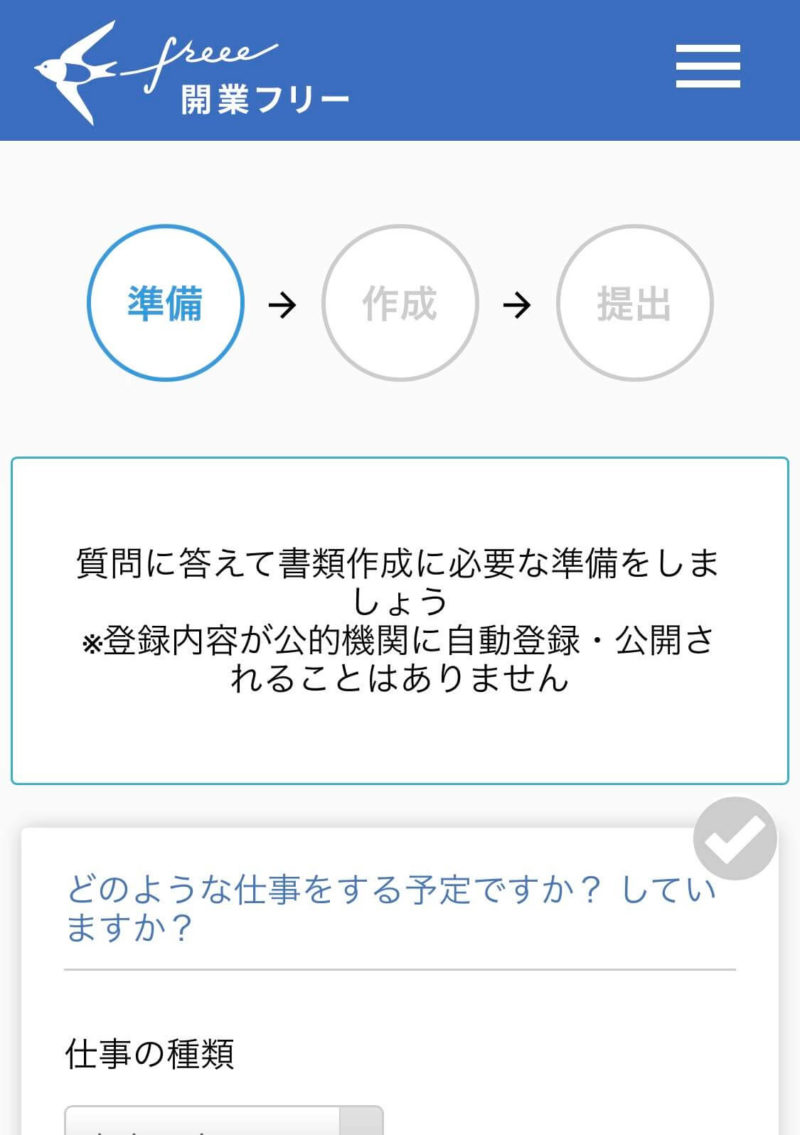
ここからは開業届の必要書類に記載するための質問が続きます。
質問に順番に答えていきましょう。
また、入力内容はその都度「保存」ができます。
保存ボタンを押しつつ進めることをおすすめします。
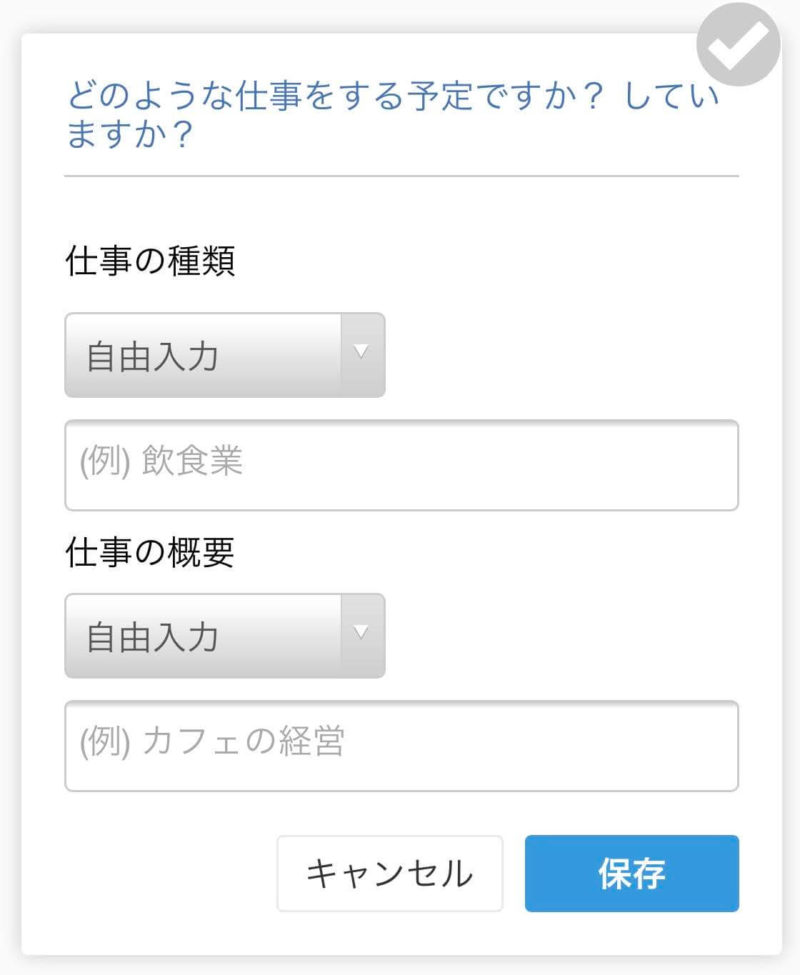
仕事の種類を選択しましょう。
「飲食業」「小売業」などの業種を選びましょう。
たとえばブログやアフィリエイトなら「広告業」「WEBサイト運営業」「インターネット事業」…などでOKです。
また、仕事の概要も記載します。
「サイト運営」「WEBコンサルティング」「イラスト制作」…など事業の内容について記載します。
基本的にはもっとも収入の多いものを1つ書けばOKです(確定申告の際に詳しく書きます)が、
複数あってどれもおなじくらいの収入がある場合は、すべてのお仕事を記載しましょう。
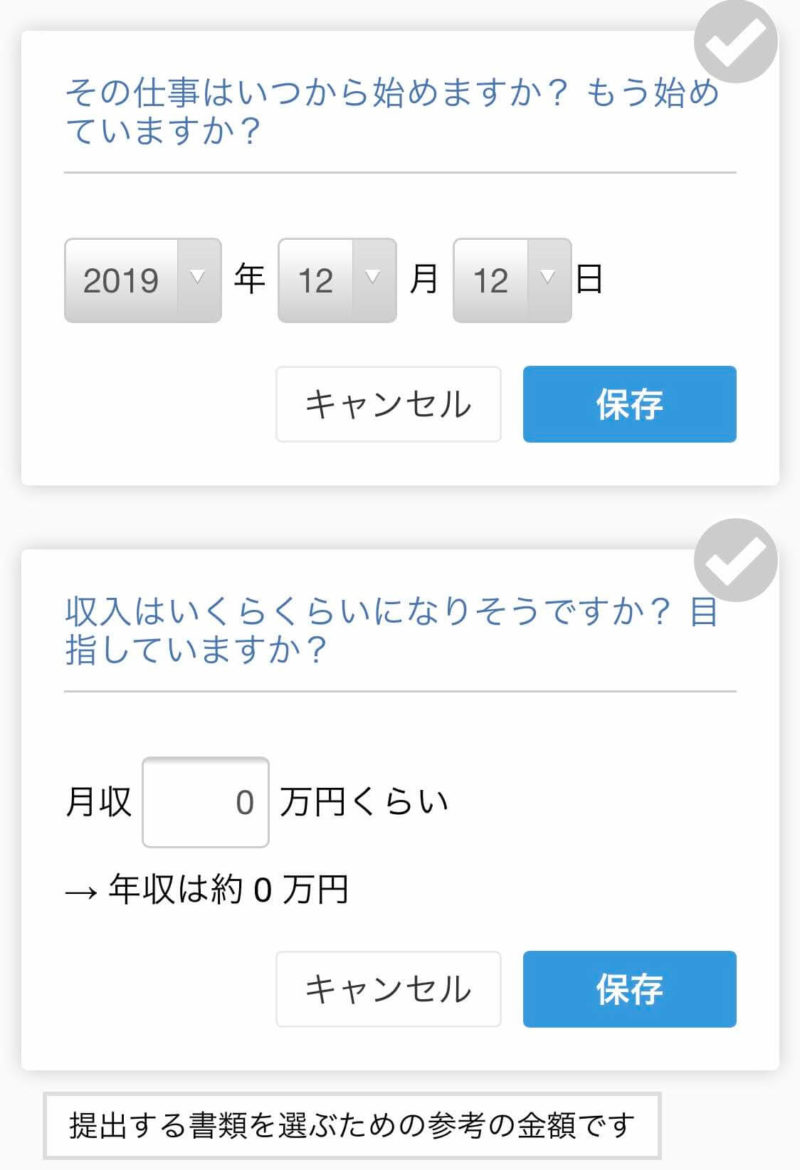
事業開始日を入力します。
原則的に開業届は開業してから1ヶ月以内に提出しなくてはなりません。
※もっと詳しく知りたい方はこちら
次に収入の目安を記載します。
注意書きに記載してある通り、参考金額で構いません。
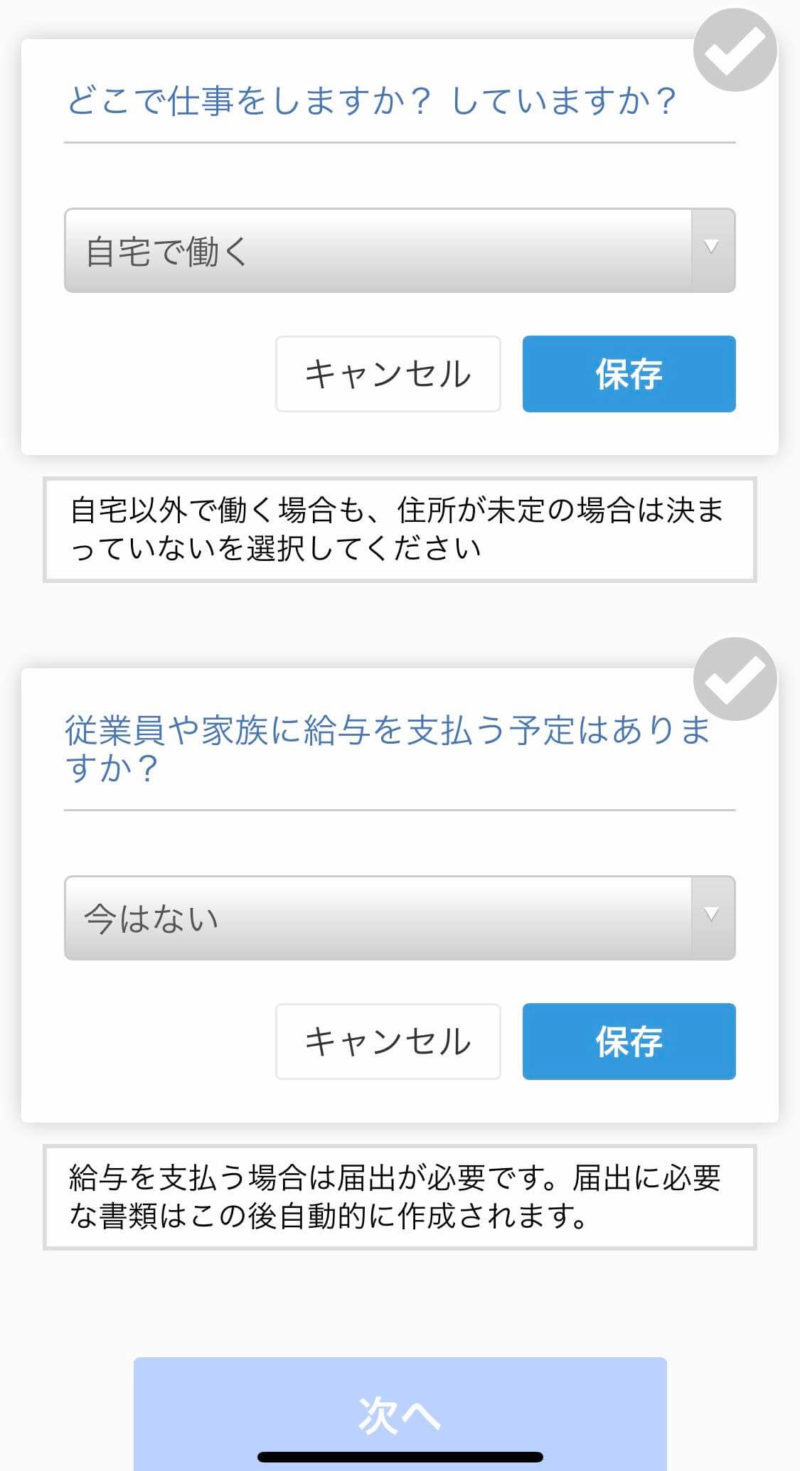
事業をおこなう場所を選択します。
次に、家族や従業員(アルバイトやパートを含む)に給与を支払う予定があるのであれば、その旨を選択します。
すべて入力が終わったら「次へ」ボタンをクリックしましょう。
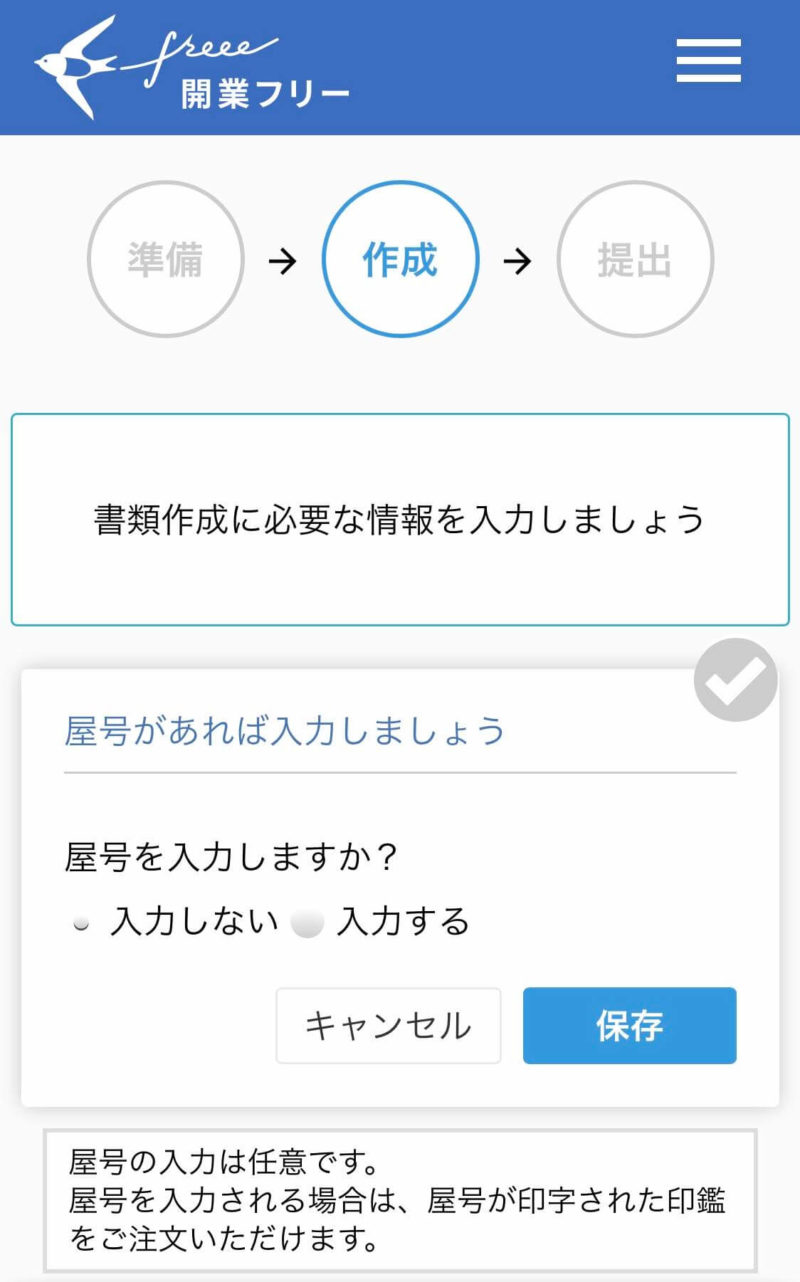
屋号を入力します。
屋号については必須ではありませんので「入力しない」でもOK。
また後から変更することも可能です。
屋号があると、事業専用の銀行口座・領収書や請求書などの事務書類・名刺を作る際などに便利です。
※屋号は会社でいう「会社名」のことですが、個人事業主は会社ではありませんので「○○会社」「○○法人」のような屋号を付けることはできません。
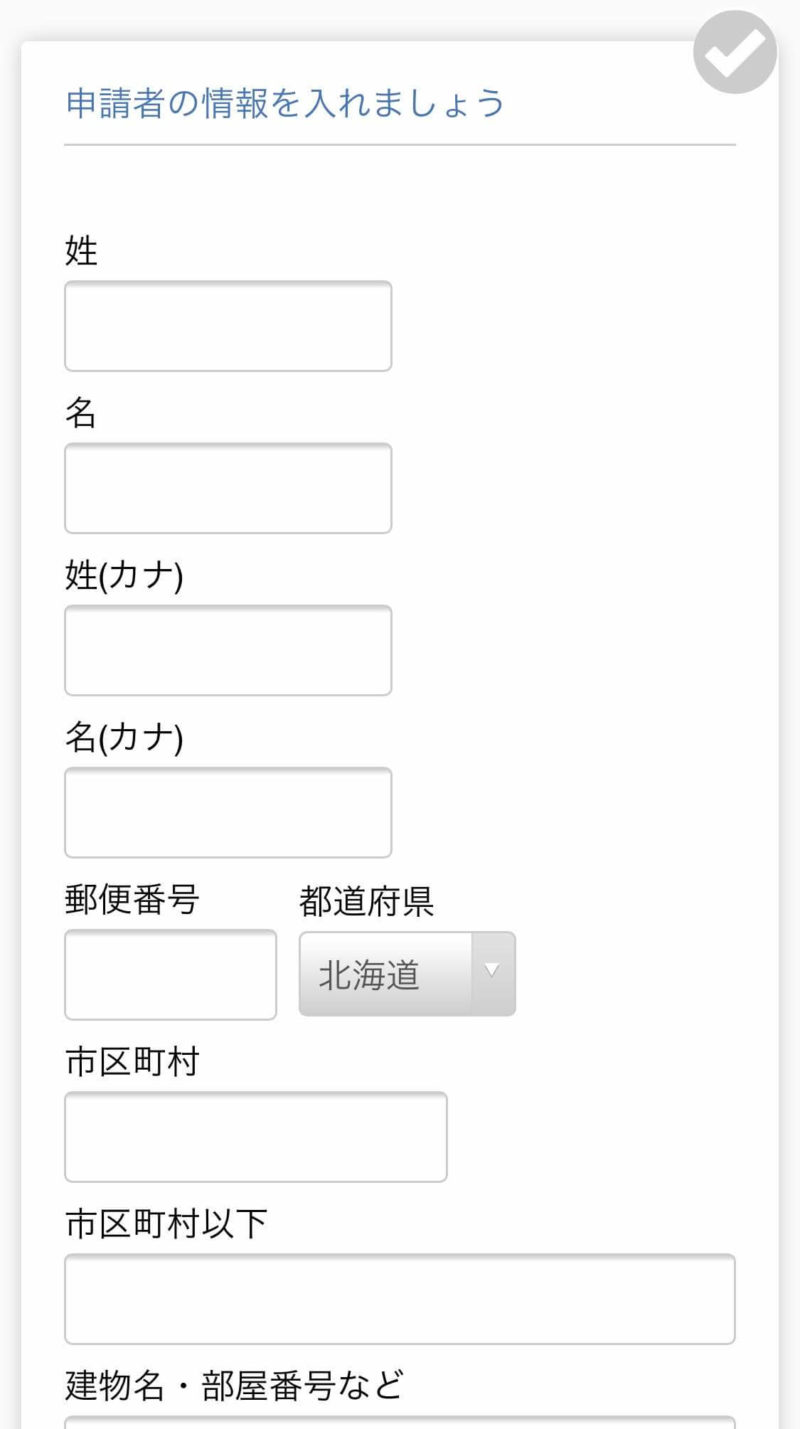
申請者の情報(氏名や住所など)を入力します。
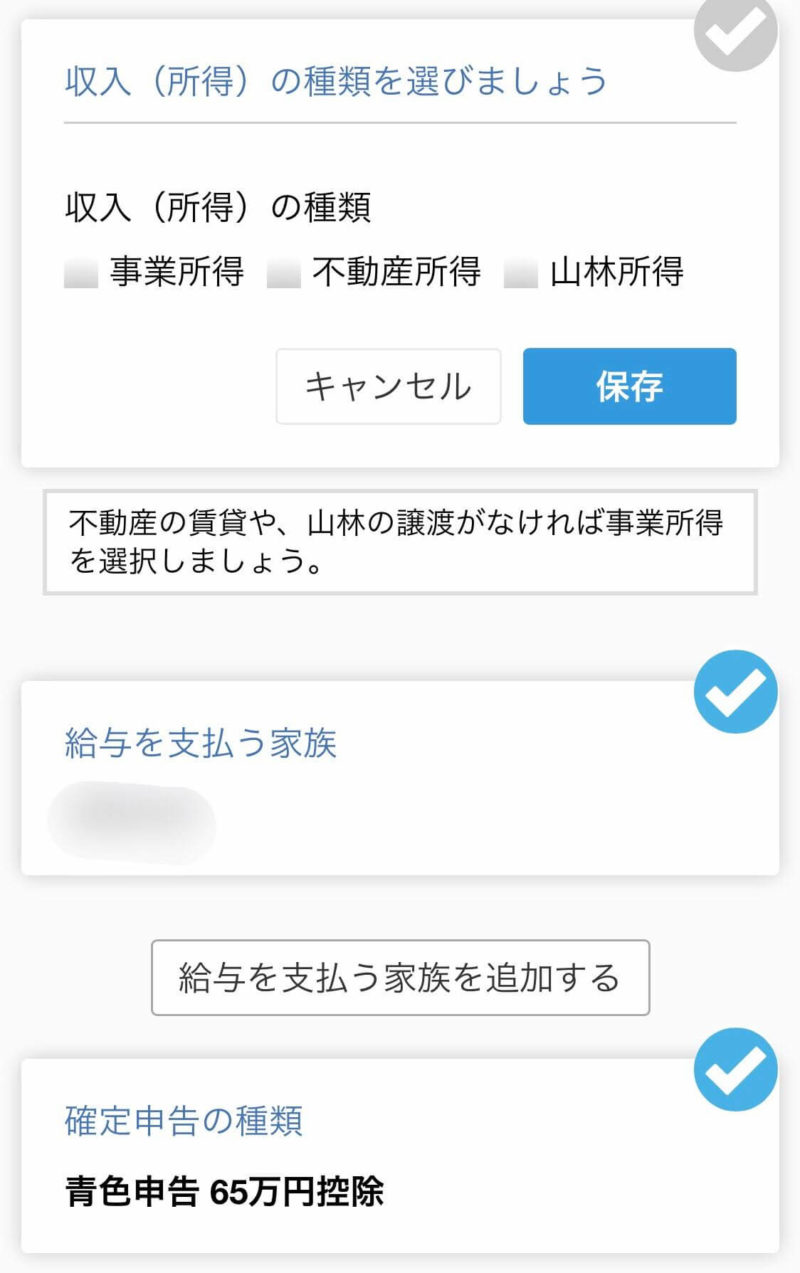
所得の種類を選択します。
山林や不動産からの収入がある人はあまりいないと思いますので、
ほとんどの人は「事業所得」となるはずです。
次に、前述の項目で「給与を支払う家族」がいると選択した人は、
下記に家族の情報を入力します。
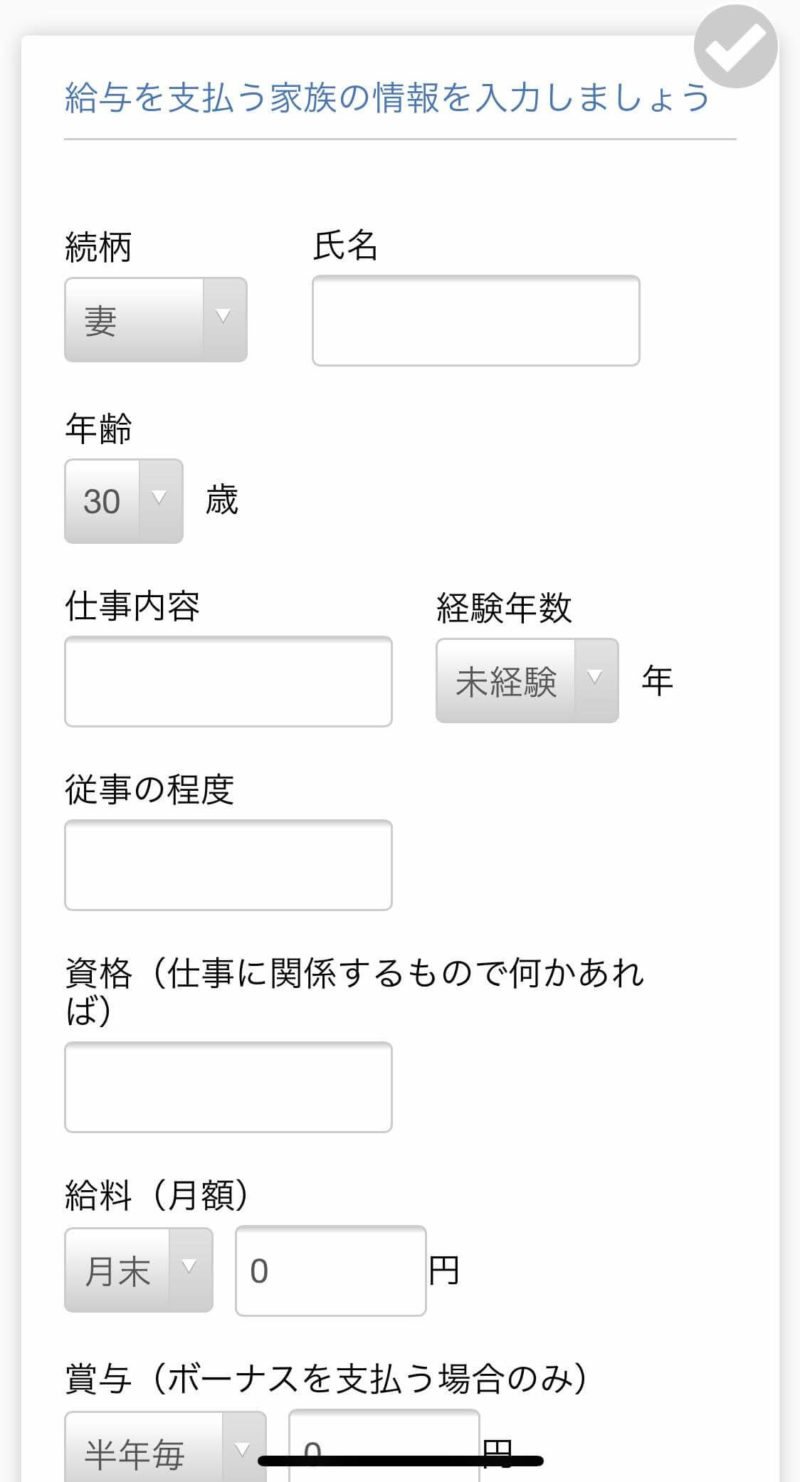
配偶者や子供などの家族が事業を手伝う場合、
一定の条件をクリアすることでその給与を経費として計上することができます。
仕事の内容には、たとえば「営業職、営業責任者」「経理事務、経理責任者」など、
仕事の種類(職種)とその職責などを入力するようにしましょう。
従事の程度には、「土日のみ4時間/日ほど」「平日フルタイム(8時間/日ほど)」などと入力します。
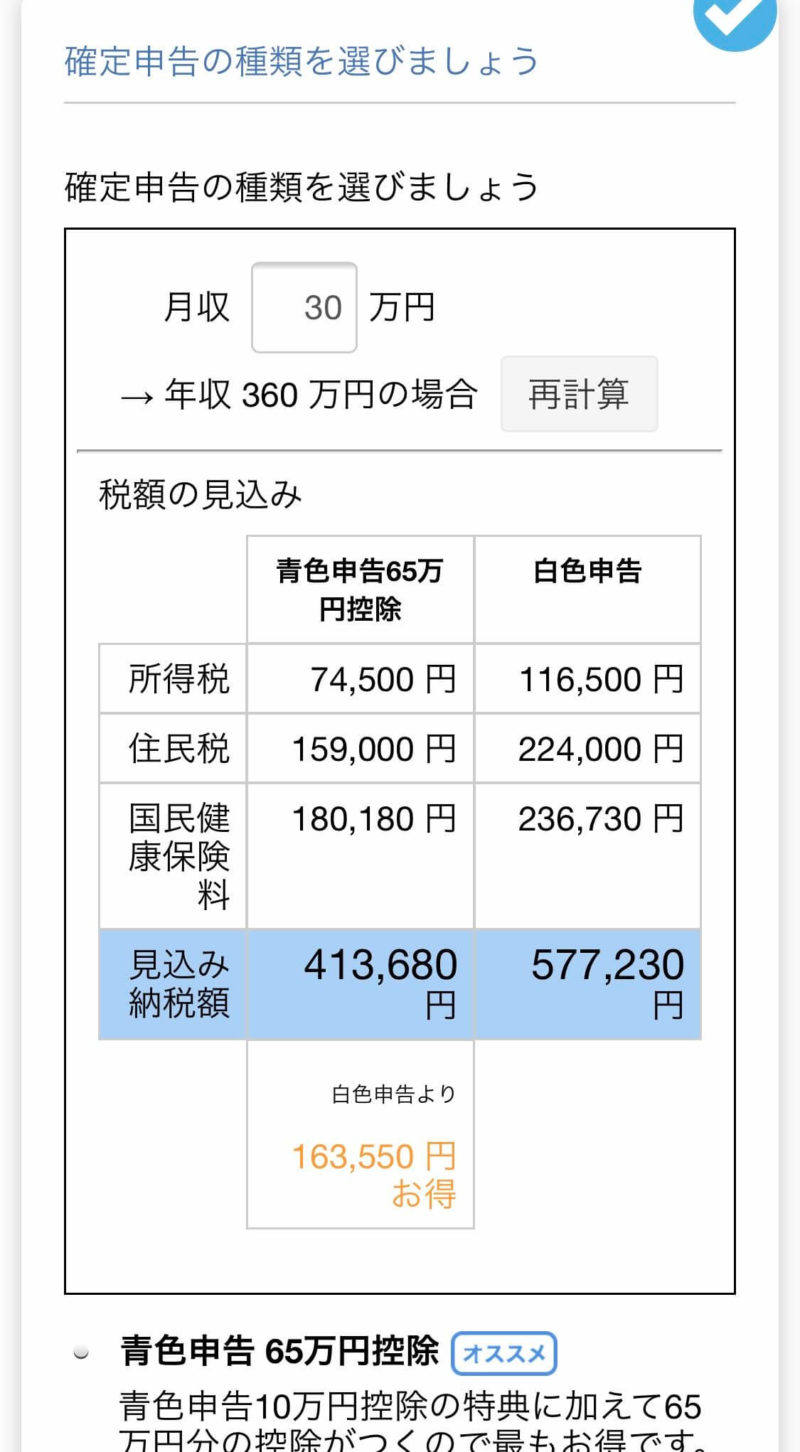
確定申告の種類を選択します。
納税額の目安を自動計算してくれますので、
これを目安に下記の3種類「青色申告(65万円控除)」「「青色申告(10万円控除)」「白色申告」から選択します。
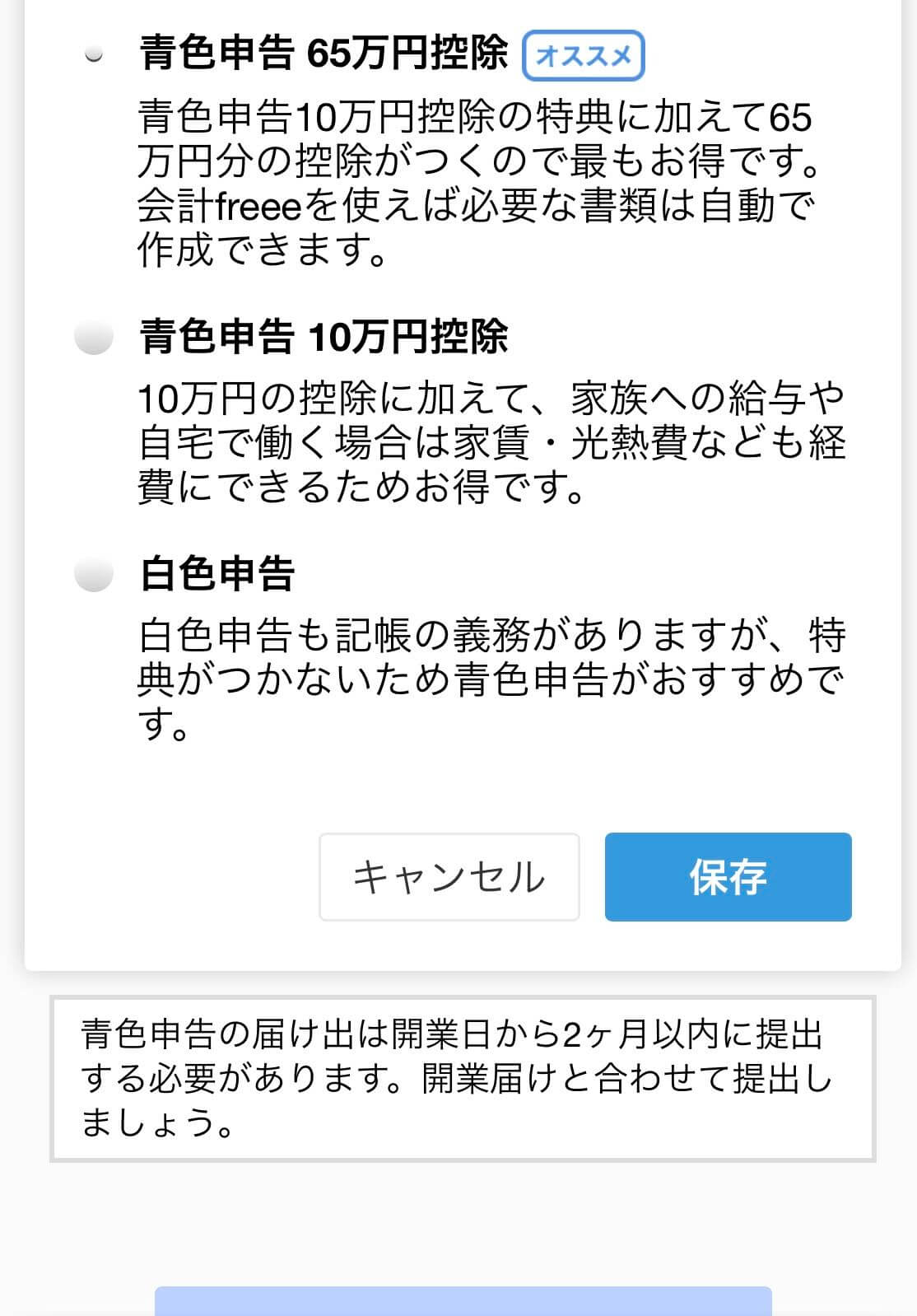
事業所得を選択した場合は、基本的に「青色申告(65万円控除)」がもっともおすすめです。
65万円控除というのは、簡単にいうと
「65万円の経費がかかるとして課税所得から差し引いてあげるよ」という優遇措置です。
つまりそのぶん納税金額が少なくなるのでお得なのです。
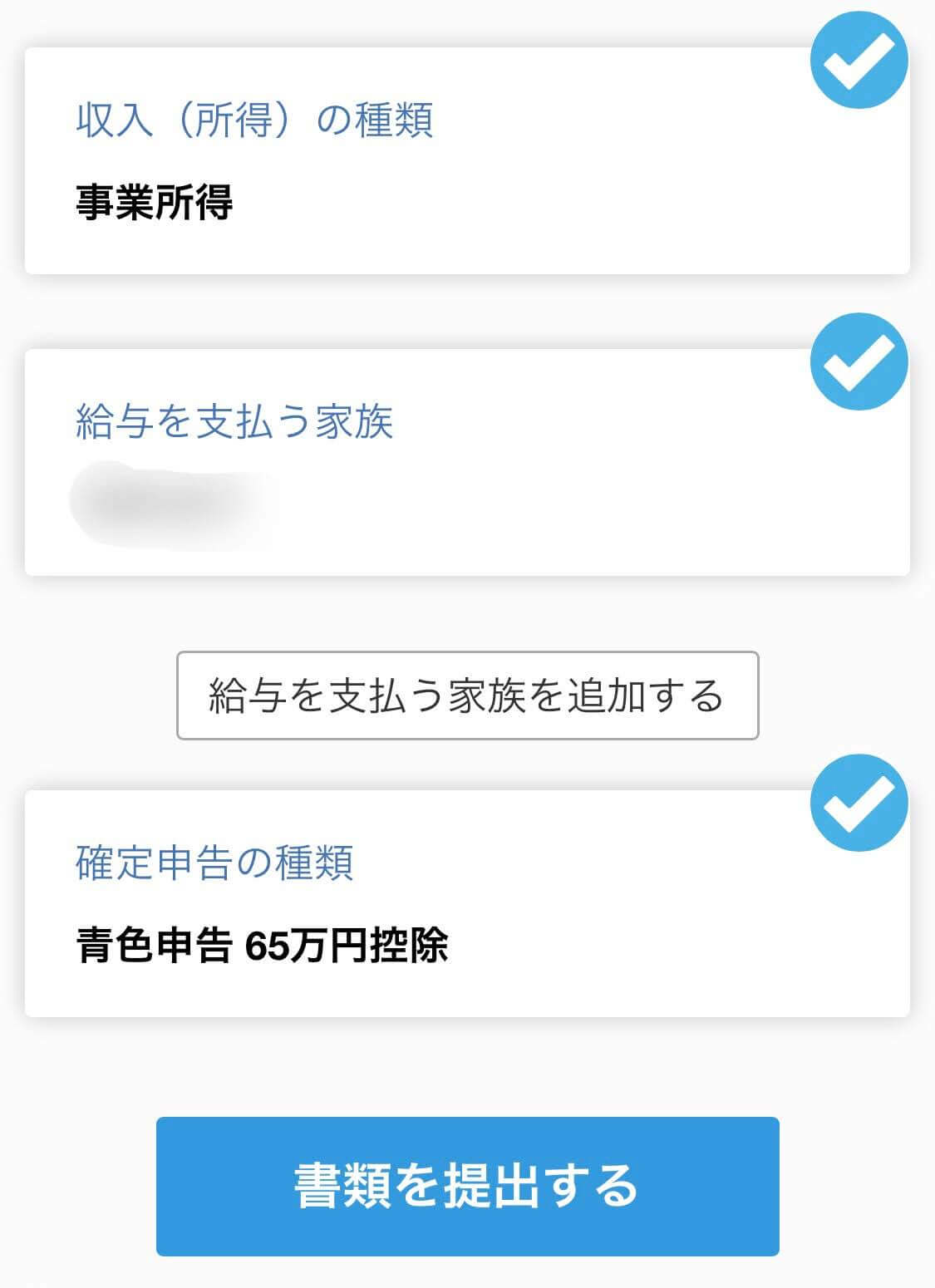
最後に「書類を提出する」ボタンをクリックします。
※書類が自動送信されるわけではなく、作成した書類を印刷するステップへ進みます。
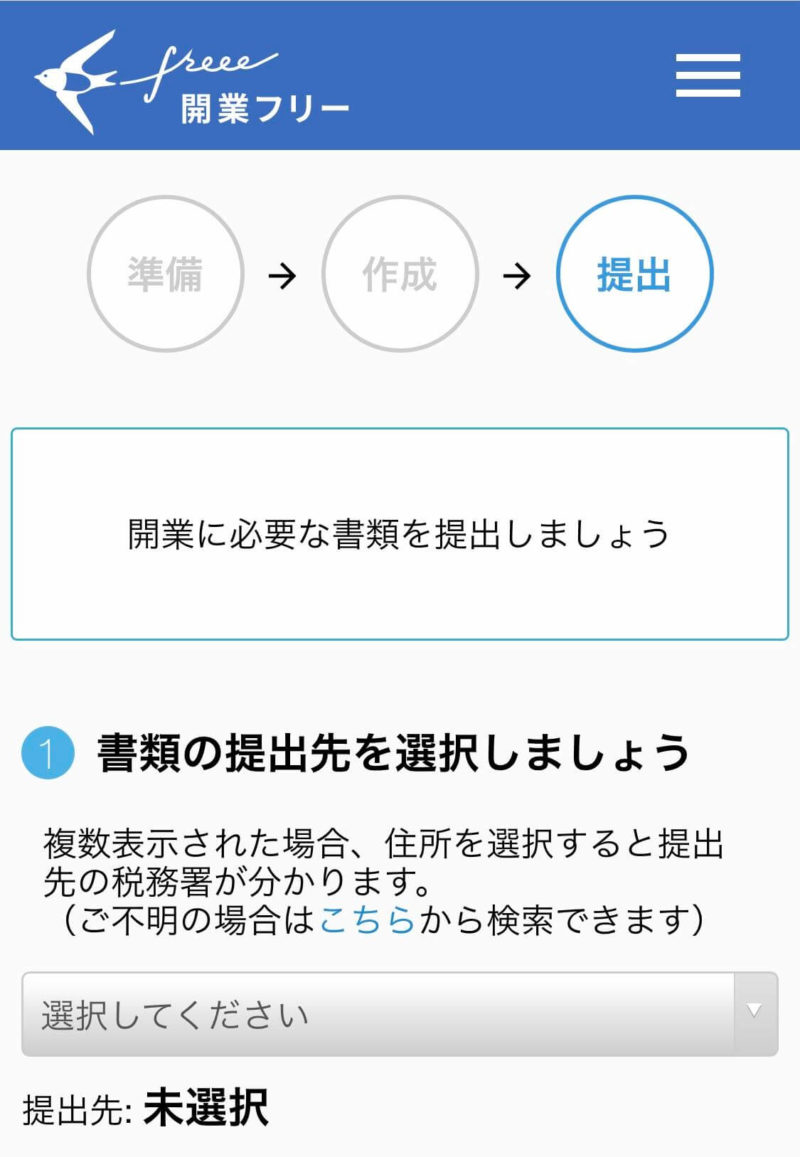
開業届の提出先を選択します。
提出先は基本的に事業主(あなた)の自宅住所を管轄とする税務署です。
複数の選択肢がある場合は、住所を選択し1つに絞ります。
選択するとMAPが表示されます。
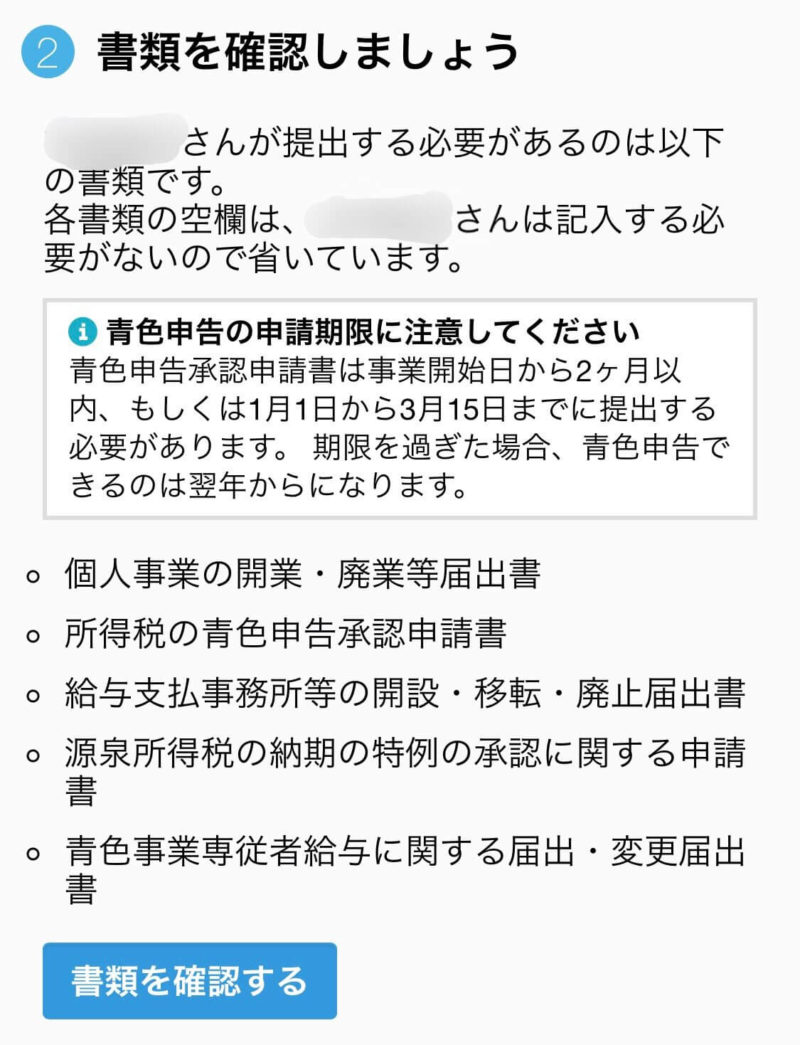
あなたの開業届に提出する必要がある書類が表示されます。
「書類を確認する」ボタンを押すとPDFが生成されますので、確認したい方は確認してください。
※生成には数秒かかるので、画面が真っ白になることがありますが、しばらくお待ちください。
のちほど印刷する時に説明しますので、ここでは省略させていただきます。
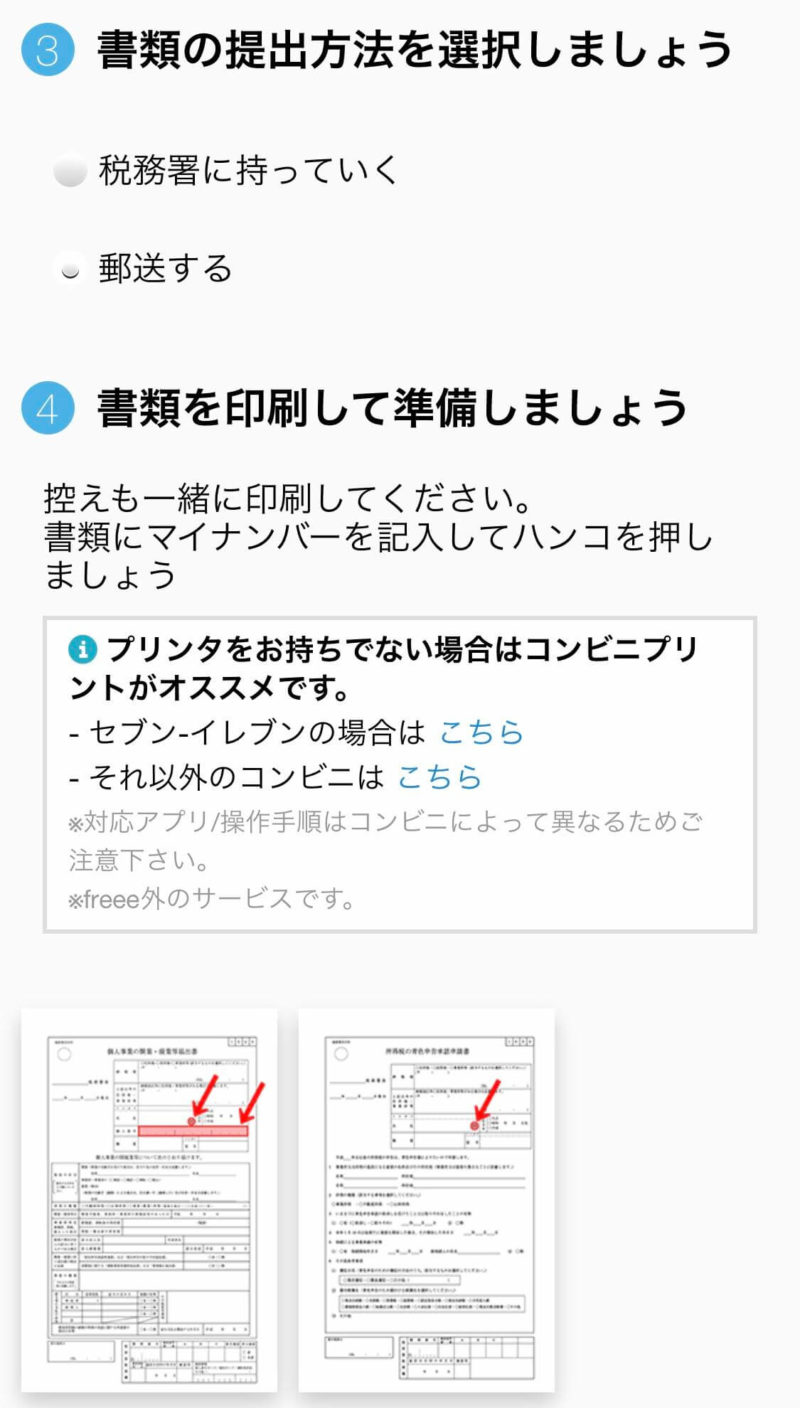
提出の方法を選択します
税務署に直接もっていく方法と、郵送する方法を選ぶことができます。
いったんここまでで開業届に必要な提出書類(のうちオンラインでできる部分)は完了です!
次からは、書類を印刷して税務署に提出するまでの手順を説明します。
開業届のPDFを印刷
ここでは「開業freee」で作成した提出書類を印刷(プリントアウト)します。
パソコン
スマホ(Android)
スマホ(iPhone)
それぞれ印刷方法が若干違いますので、下記を参考にしてください。
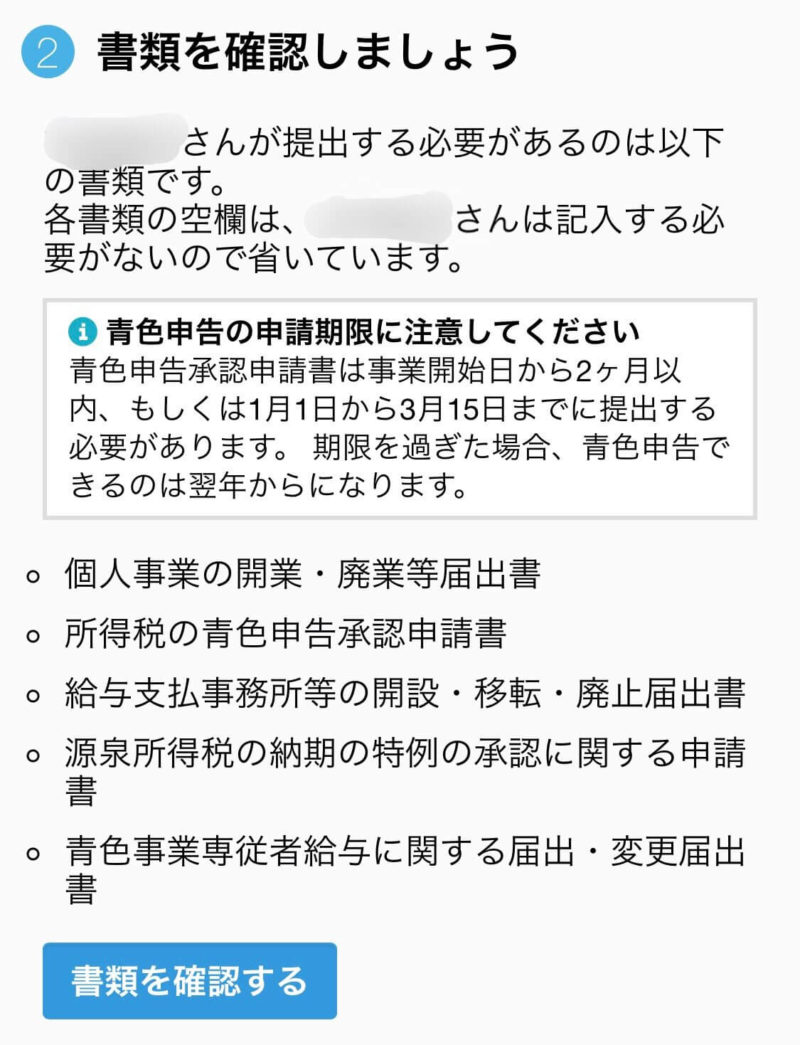
開業freeeの「書類を確認する」ボタンをクリックすると、PDFが生成されます。
※生成には数秒かかるので、画面が真っ白になることがありますが、しばらくお待ちください。
それぞれ下記の手順でPDFを保存し、印刷を行ってください。
パソコンの方
表示されたPDFファイルをデスクトップなどに保存してください。
その後プリンターをお持ちの方はそのまま印刷。
プリンターをお持ちでない方は、事前準備にて登録しておいたネットプリントサービスを利用して印刷してください。
| ご利用のデバイス | セブンイレブン | その他コンビニ |
|---|---|---|
| パソコン | かんたんnetprint | ネットワークプリント |
※ネットワークプリントはローソン、ファミリーマート、セイコーマートでご利用可能
スマホ(Android)の方
機種によっても違いますが、パソコンと同様にPDFファイルを保存してください。
たとえば筆者が保有する『Pixel4』の場合、書類が表示されたら画面左上のメニューから「ダウンロード」を選択。
その後、事前登録しておいたネットプリントのアプリを立ち上げ、保存したPDFを呼び出し印刷の設定を行います。
| ご利用のデバイス | セブンイレブン | その他コンビニ |
|---|---|---|
| スマホ(Android) | かんたんnetprint | ネットワークプリント |
※ネットワークプリントはローソン、ファミリーマート、セイコーマートでご利用可能
スマホ(iPhone)の方
下記の手順を参考にしてください。
※ブラウザがChromeの場合は下記の設定が行えませんので、Safari(サファリ)で開くようにしてください。
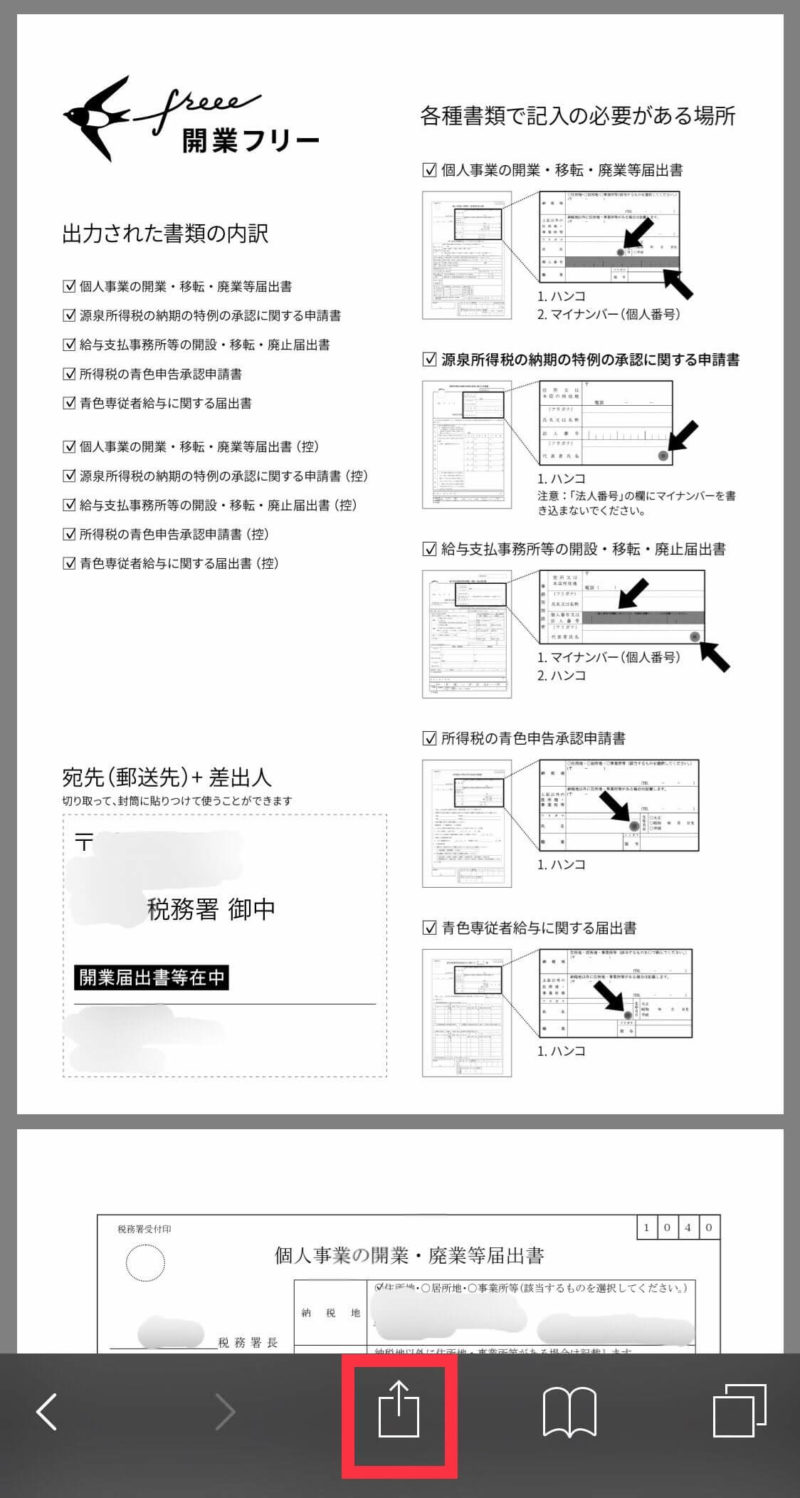
画面最下の赤で囲ったアイコンをタップ。
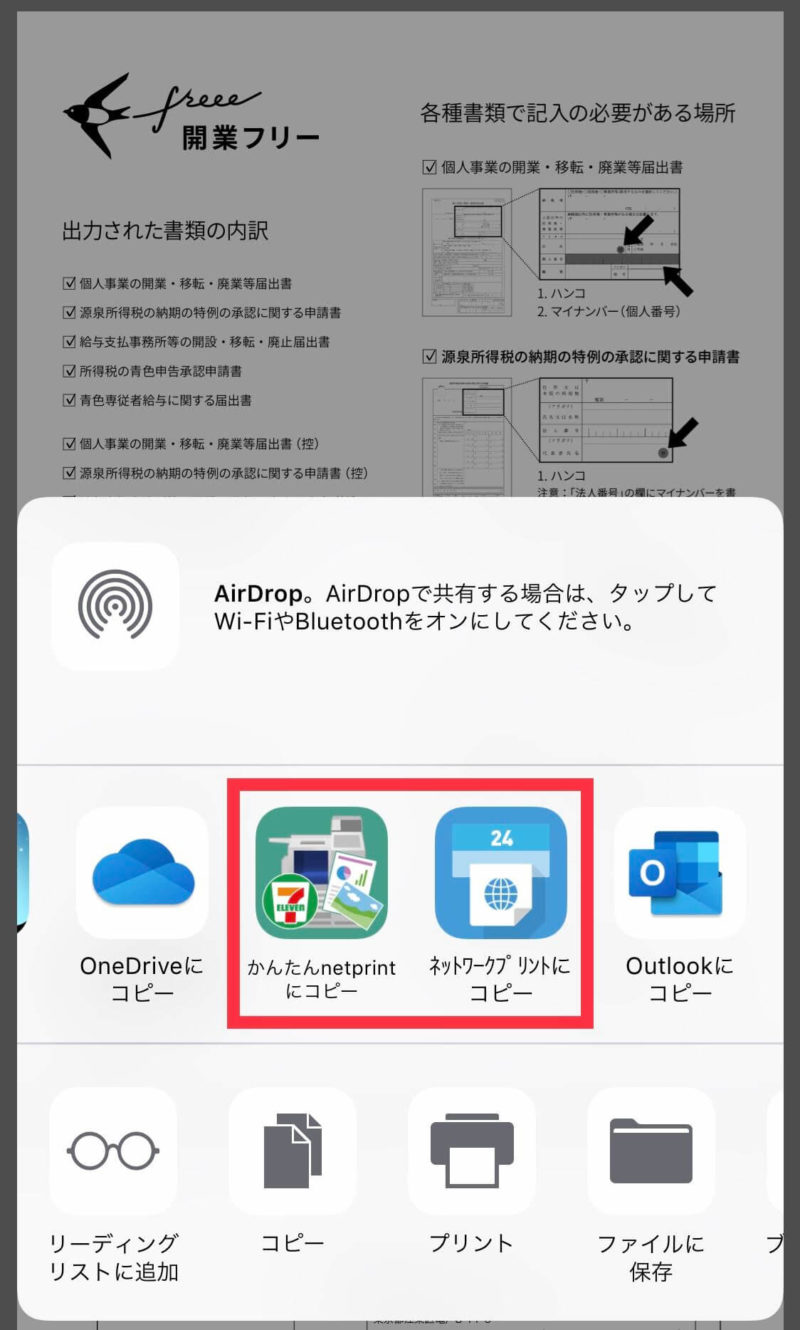
事前登録しておいたいずれかのアプリを選択し、印刷の設定を行います。
| ご利用のデバイス | セブンイレブン | その他コンビニ |
|---|---|---|
| スマホ(iPhone) | かんたんnetprint | ネットワークプリント |
※「ネットワークプリント」はローソン、ファミリーマート、セイコーマートでご利用可能です。

コンビニへ行き、書類を印刷してきます。
開業届を税務署に郵送する方は、その際に封筒と切手も購入しておきましょう。
切手は返信用もふくめて2つ必要です。
84円で大丈夫だと思いますが… 筆者は念のため94円×2枚を用意しました。
※参考:日本郵便|国内の料金表(手紙・はがき)
これで開業届の印刷は完了です。
開業届を税務署へ提出
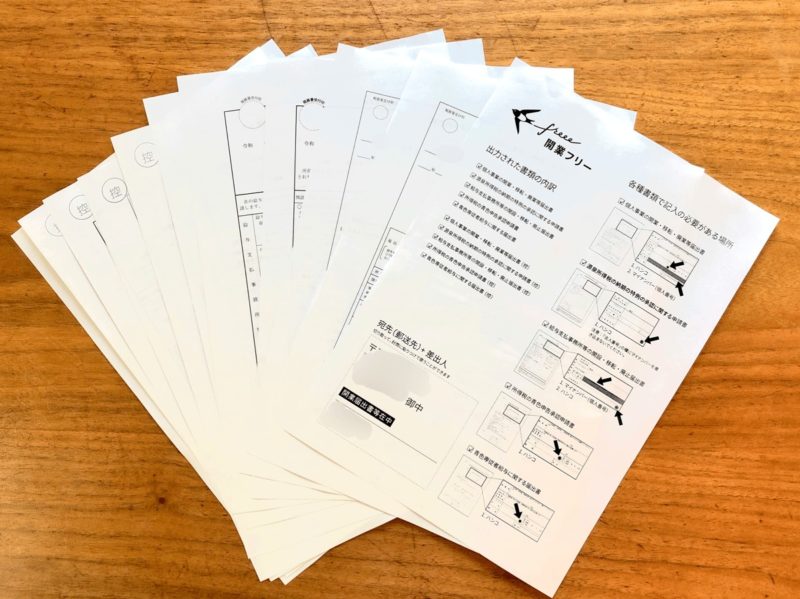
印刷した書類にマイナンバーを記入しハンコを押します。
最終的に管轄の税務署に提出を行います。
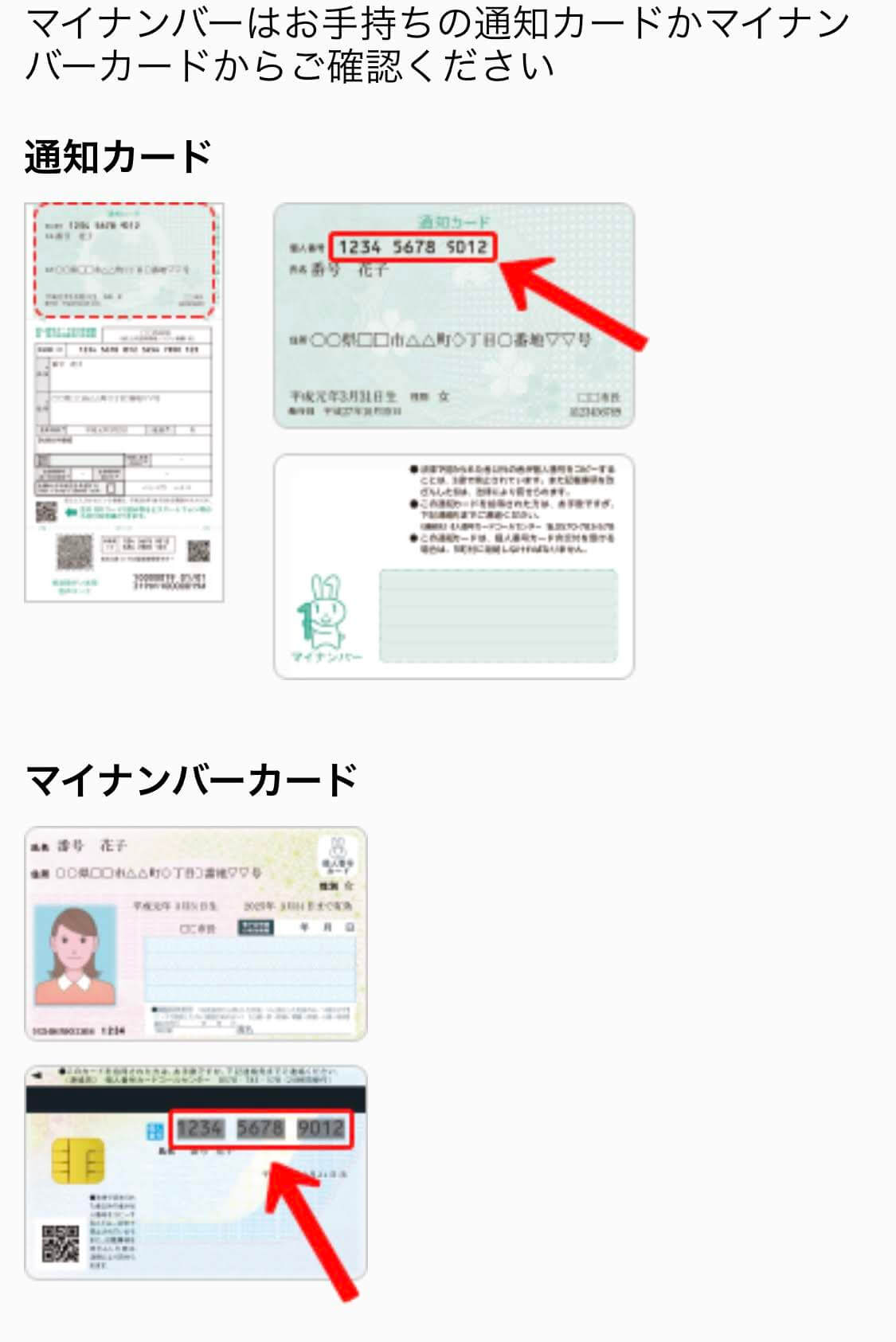
マイナンバーは「マイナンバーカード」、もしくは「通知カード」に記載されています。
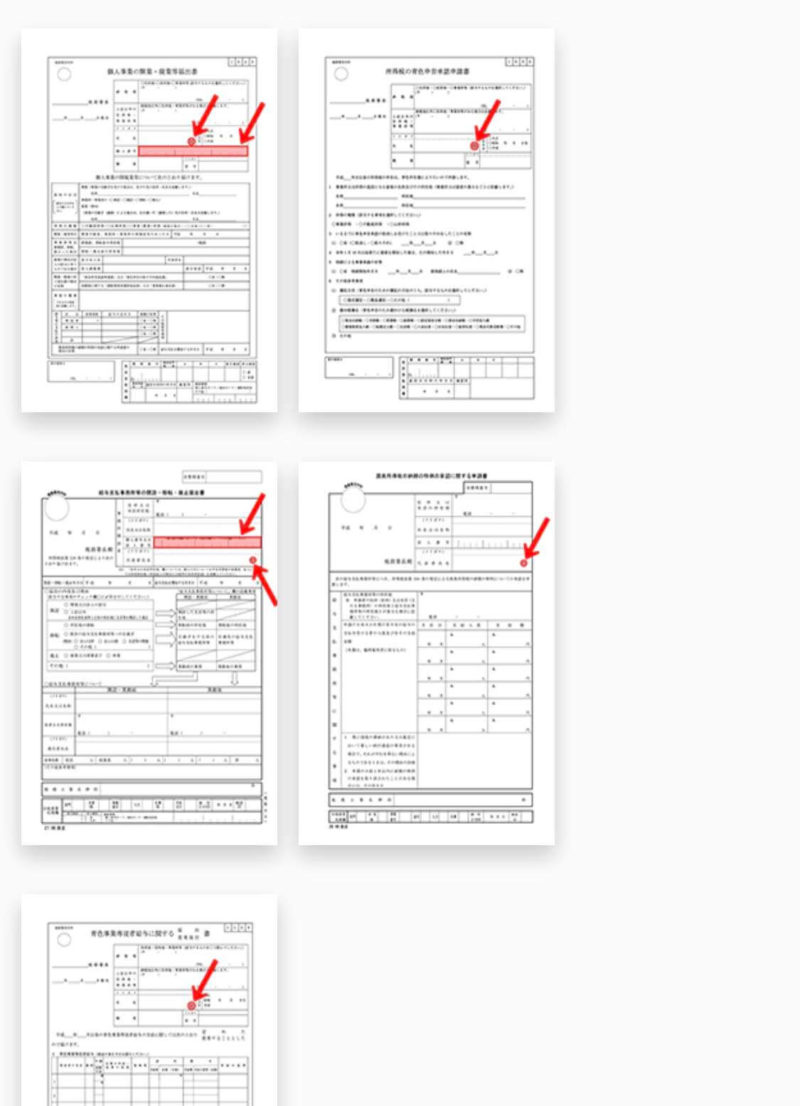
印刷した書類のどこに印鑑を押すのか? どこにマイナンバーを記入するのか?は
上記の開業freee内の画像に示されていますし、印刷した1枚目の紙にも書かれています。
間違いのないよう記載&押印してください。
また、控えも提出する必要がありますので、
控えのほうにもマイナンバーの記入&押印を行いましょう。
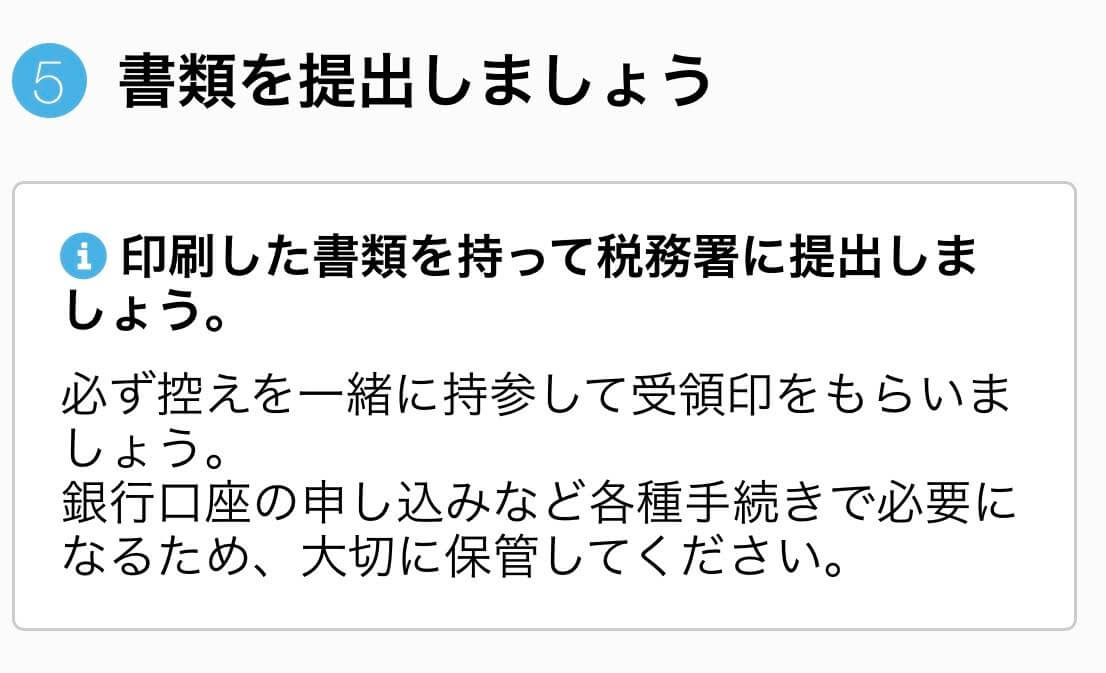
開業届を税務署に直接もちこむ場合は、クリアファイル&封筒などに書類を入れ、
管轄の税務署に提出しましょう。
提出先は基本的に、事業主(あなた)の自宅の住所を管轄する税務署です。
開業freeeを使っていれば、すでに選択&表示されているはずですのでご確認ください。
ご不明な場合は国税庁のホームページから検索することができます。
控えも必要になりますので、忘れずに持参してください。
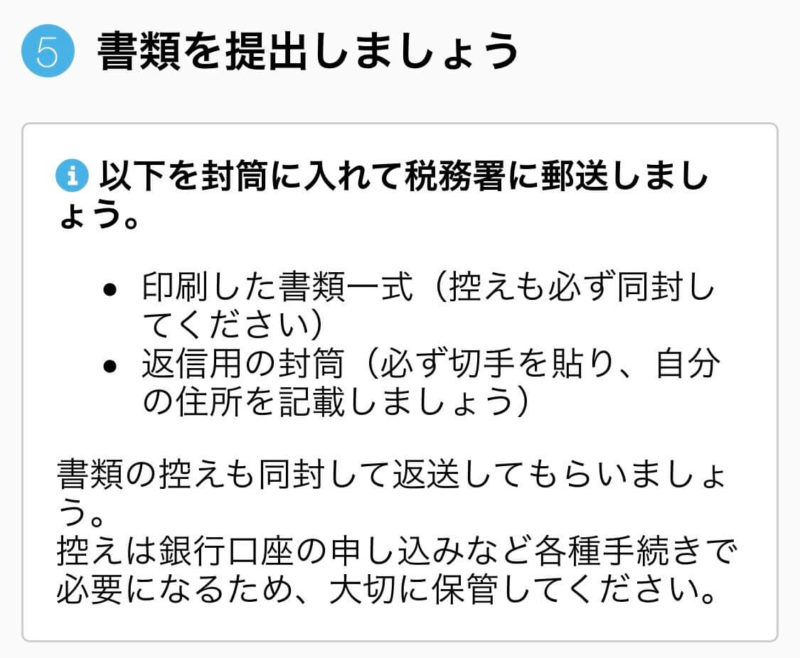
開業届は郵送で提出することもできます。
下記の点に注意して封筒に書類をまとめてください。
・印刷した書類一式(1枚目以外)を入れる
・1枚目(freeeのロゴがあるもの)は宛名部分を切り取って使う
・控えも忘れずに同封
・返信用封筒(切手+自分の住所&宛名を記載)も忘れず同封
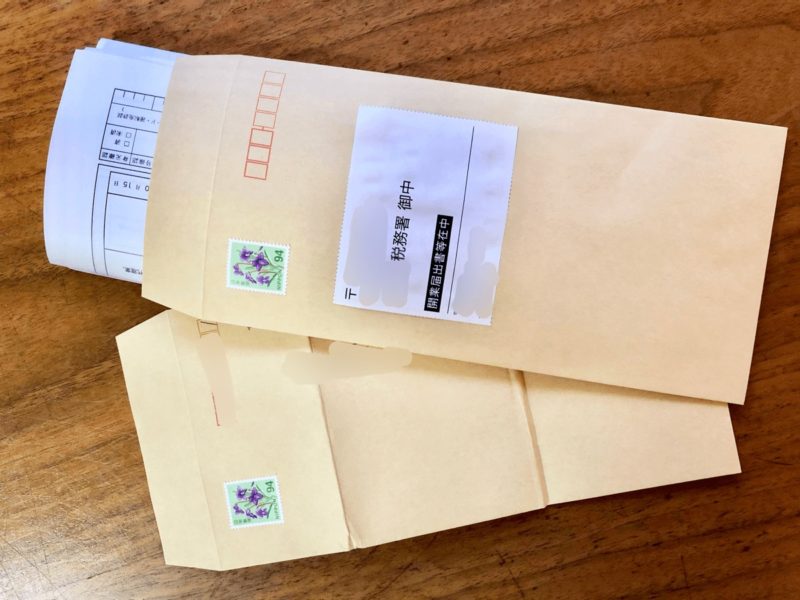
切り取った宛名を封筒に貼り、切手を貼ったら、ポストへ投函します。
これで開業届はすべて完了です!
お疲れさまでした!
※受理されれば控え等が返信されます。
※間違いなどがあれば、受理後にも電話がかかってくる場合もあります。
【Q&A】開業届がよくわかる質問・回答集

この章では、開業届に関するさまざまな疑問・質問に答えていきます!
開業届とは?
「開業届」とは、私たちのような個人が何かしらのビジネス(事業)をはじめる際に、「開業しました!」と税務署に申告するための書類のことを言います。
原則として提出しなくても罰則等はないため、未提出でも個人は事業を始めることができます。
ただし開業届を出して「個人事業主」になると、青色申告ができる、屋号がもてるので屋号名義で銀行口座がもてる… などいくつかのメリットがあります。
開業届のメリットは?
開業届を提出し個人事業主になることの一番のメリットは「青色申告」ができるようになることです。
青色申告は、通常の確定申告(白色申告)にくらべて税制上でいくつかのメリットがあります。
たとえば青色申告を「複式簿記」でつけることで65万円の控除を受けることができます。つまりそのぶん税金が安くなるということですね。
ほかにも下記のようなメリットがあり、節税効果が高いのが魅力ですよね。
- 最大3年間の赤字を繰り越しできる
- 家族に支払った給与を経費にできる
- 減価償却の特例が受けられる
- 自宅の家賃や高熱費を経費にしやすくなる
また、開業届を提出すると「屋号」がもてるので屋号名義で銀行口座がもてる、名刺などに書ける、信頼性が増す… などのメリットもあります。
開業届のデメリットは?
まずは開業届の手続きがやや面倒というデメリットがあります。
が、この記事で紹介した方法を使えばあまり問題にはありませんね。
また、青色申告で65万円の控除を受ける場合「複式簿記」というちょっと手間のかかる方式で帳簿をつけなくてはなりません。
しかしこれも「弥生会計」や「freee」などの会計ソフトを使えば、比較的楽にできるでしょう。
ほかにも、失業保険を受けられない可能性が高くなったり、
事業所得が290万を超えると個人事業税がかかるというデメリットもあります。
開業届の提出期限はいつまで?
開業届の提出期限は「開業日から1ヶ月以内」と法律で定められています。
では開業をどのタイミングでするべきかというと… ぶっちゃけ個人事業主の開業日には明確な決まりはありません。
飲食業などお店がある場合であればオープンの日
ブログやアフィリエイトなどの事業は「この日から独立するぞ!」と決めた日で大丈夫です。
ただしその日以前の売上に関しては青色申告の対象外となるので注意しましょう。
開業届の提出期限については、所得税法の229条で下記のとおりに記載されています。
第二百二十九条 居住者又は非居住者は、国内において新たに不動産所得、事業所得又は山林所得を生ずべき事業を開始し、又は当該事業に係る事務所、事業所その他これらに準ずるものを設け、若しくはこれらを移転し若しくは廃止した場合には、財務省令で定めるところにより、その旨その他必要な事項を記載した届出書を、その事実があつた日から一月以内に、税務署長に提出しなければならない。
引用:e-Gov法令検索|所得税法
(給与等の支払をする事務所の開設等の届出)
ちなみに、今回ご紹介した開業freeeでは青色申告」の申請書類も一緒に提出することになります。
青色申告承認申請書の提出期限は下記のとおりです。
- 新規で開業:開業日から2か月以内
- すでに事業をしている場合:青色申告をする前年の3/15まで
あわせて覚えておいてください。
開業届の提出先は?
個人事業主の開業届の提出先は事業主(あなた)の自宅住所を管轄する税務署になります。
自宅最寄りの税務署ってことですね。
国税庁のホームページでどこに税務署があるのかを確認することができます。
開業届は郵送で提出できる?
開業届は税務署に直接もっていく方法や、郵送での提出も受け付けています。
開業届を郵送する方法は本記事でも紹介しています。
また、確定申告とおなじくe-Tax(電子申告・納税システム)で提出することも可能です。
開業届に費用はかかる?
開業届(および青色申告承認申請書)などの手続きに費用はかかりません。
ただし、必要書類を印刷する場合のプリント代や、郵送する場合は切手代などが発生することもあります。
無料で開業届を作成する方法は本記事で紹介しています。
気になるところまで移動





コメント
コメント一覧 (2件)
はじめまして!大学生ブログアフィリエイター@のハルマと言います。
僕は現在ブログアフィリエイトを行っているのですが、最終的には個人事業主になろうと考えていたのでこのような記事を見てとても参考になりました!
開業届に関しても想像している以上に簡単そうな作業だったので気持ち的にも少し楽になりました(笑)
今後もまた参考にするために何度か見に来ようと思います♪
ハルマさん、コメントありがとうございます!
開業freeeでの開業届はめっちゃ簡単で、僕自身もびっくりしましたw
なんで今まで個人事業主にならずにいたんだろう…(´;ω;`)
ぜひ参考にしてみてください!